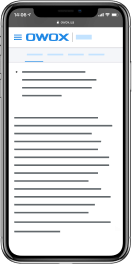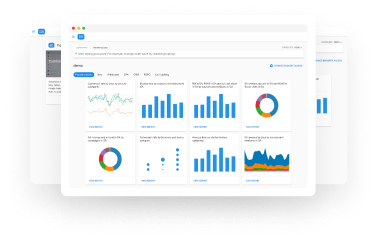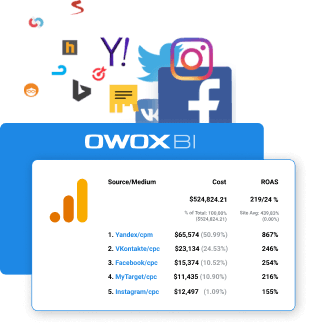что такое бланк визуализированной информации
Визуализация данных: способы, инструменты, полезные ссылки
Информация усваивается лучше, если подать ее в виде красивых схем, графиков и диаграмм. Это называется визуализация данных — о ней и поговорим.
Сегодня она особенно важна — контента стало слишком много, люди в нем просто тонут. Визуально представленная информация более привычна и понятна человеческому глазу, с помощью нее можно быстро донести любые мысли и идеи.
Зачем визуализировать данные?
Привлекать больше трафика на сайт. Люди лучше воспринимают и запоминают зрительную информацию. К тому же рассматривать картинки и искать взаимосвязи довольно увлекательно, а значит, так вы повысите время нахождения пользователей на сайте, и, следовательно, их вовлеченность и лояльность к вашей компании.
Анализировать большой набор данных и делать статистику/отчеты. Чаще всего визуализацию используют именно здесь. Например, чтобы посчитать прибыль компании за год. Гораздо проще прийти к логичному заключению, глядя на график, где один из столбцов находится выше всех остальных, чем пролистать несколько страниц статистики в Google Sheets или Excel.
Доступно объяснять сложные вещи и явления. С помощью визуализации спокойно заменить целые куски текста и выделять взаимосвязи. А еще это просто красиво, так что какая-нибудь инфографика станет прекрасным дополнением для вашего новостного или аналитического портала или блога.
Базовые принципы визуализации
Чтобы визуализация действительно работала, здесь, как и везде, нужно придерживаться правил.
Предлагаем вам познакомиться с четырьмя основными принципами визуализации, которые сформулировал экономист, специалист по визуализации данных и презентациям Джон Швебиш (Jon Schwabish).
1. Ясность данных
За графиками в отчетах и статьях в блогах людям интересна прежде всего история. В графике она состоит из различных данных — цифр, дат, имен. Но это не значит, что нужно разместить на нем сразу все данные, которые у вас есть. Не стоит перегружать схемы лишней информацией — лучше пусть ее будет меньше, но данные будут проверенными и понятными.
2. Меньше визуального шума
Избегайте визуального шума — темных или тяжелых линий сетки, лишних иконок и меток, большого количества текста, теней и градиентов, чрезмерного объема.
3. График и текст — единое целое
Весьма распространен так называемый «эффект слайд-шоу», когда схема отдельно, текст отдельно. Но это не есть хорошо — надо, чтобы графики и текст дополняли друга друга. Поэтому легенду, поясняющую значение линии, столбика, точки, нужно размещать прямо на графике или в конце линии.
Характеристики, которые можно определить сразу
Информацию о мире мы узнаем и совершенно неосознанно. Чисто на подкорке остаются определенные визуальные характеристики (форма, контраст), которые мы можем заметить и определить сходу, не особо всматриваясь в изображение. Но круг этих характеристик ограничен — сначала наш мозг считывает то, что знает, а только потом достраивает полноценную картину. Это тоже нужно учитывать при работе с визуализацией.
Основные способы визуализации
Перечисляем самые распространенные способы визуализации, с примерами.
Графики
Наверное, самый привычный для нас вид визуализации данных. Именно графики мы видим в учебниках в школе, с ними же первым делом знакомимся, когда начинаем осваивать Excel.
Графики строятся по осям X и Y и показывают зависимость данных друг от друга. Они, в свою очередь, делятся еще на несколько подвидов — подробнее о каждом по ссылкам ниже.
Как визуализировать данные
Текст – информация, которая усваивается сложно. Таблица – более понятный вид отображения информации. Диаграмма – наглядно, красиво и понятно. Суть визуализации – привести информацию в понятный вид, понятный не только технически грамотному специалисту, но и обычному человеку.
В этой статье мы разберем зачем визуализировать данные, как это делать и каких правил нужно придерживаться, чтобы визуализация была понятной и доступной для восприятия.
Зачем и как использовать визуализацию данных?
Визуальный контент притягивает больше внимания, он лучше запоминается, его проще воспринимать. Это правило лежит в основе визуализации данных. Представьте, что вам нужно привлечь как можно больше внимание к посту в FB. Как вы это сделаете?
По такому же принципу работает и визуализация данных. Сложную таблицу всегда можно свести в красивый и понятный график и затем использовать его для представления продукта, рассказа об аудитории и вообще о любой вещи или явлении.
Визуализация данных решает сразу несколько задач:
Визуализируйте данные всегда: в отчетах, текстах, презентациях, постах – везде. Это улучшит восприятие и увеличит вовлеченность каждого читателя.
Правила качественной визуализации или как подать информацию
Чтобы визуализация работала правильно, выполните 4 правила:
Зачем проверять информацию
Фактчекинг – важный момент в работе аналитика или любого человека, работающего с данными. От того, насколько правильно сформирован отчет зависят действия, которые вы или ваши коллеги будут применять.
График должен отражать действительность. Если в нем есть ошибки, вы непременно получите ошибки в работе, которая будет строиться на основе отчетности.
Способы отображения информации: типы диаграмм
Как выбрать подходящий график исходя из типа данных. Источник – Digital Inspiration
Существует много разновидностей графиков и каждый из них подходит под разные цели. Рассмотрим наиболее популярные типы графиков:
1. Линейный график
Показывает динамику роста и спада по одному или нескольких показателям.
Графики удобно использовать для отображения информации о динамике цен, продаж, прибыли или для сравнения значений. Часто используются для визуализации показателей посещаемости страниц.
2. Столбцовая диаграмма
Тоже хорошее решение для демонстрации роста и спада разных показателей. Ниже представлен пример графика изменения сумм в разных кварталах года. Информация наглядная и понятная. Чтобы улучшить подачу над цифрами можно указать значения, например тыс. руб.
Есть отдельная разновидность столбцовых диаграмм – гистограммы. Они похожи на столбцовую диаграмму способом отображения, но используются для других целей.
Таким образом, гистограммы используются для отображения непрерывного интервала, В столбчатой диаграмме каждый столбик отображает отдельную категорию.
3. Круговая диаграмма
Идеальный вариант для демонстрации долей от целого. Примеры: разбивка аудитории по возрастному или половому признаку, источники прибыли, доли посетителей с компьютера, телефона и планшета.
4. Географические диаграммы
Используется для демонстрации распределения показателей по регионам: посещаемость из разных стран, популярность продукта в разных регионах. Можно использовать гео диаграмму по одной стране или по миру.
Пример географической диаграммы из сервиса Google Analytics. Отражает посещаемость из разных регионов
5. Пузырьковая диаграмма
Это линейный график с расширенными возможностями. Вместо точек применяются круги разных размеров, отражающие третье значение. Использовать такую диаграмму можно для отражения зависимостей.
Пример использования – в презентации услуг SEO-агентства: как меняются показатели затрат на рекламу и растет трафик.
Такой график понятный и наглядный. Из примера: трафик растет с течением времени, затраты стремятся к нулю.
Это пять наиболее популярных разновидности графиков. Некоторые из них можно объединять для получения более наглядной демонстрации.
Круговые диаграммы на географической для большей наглядности
Как использовать графики и диаграммы правильно
Есть несколько правил, которые нужно учитывать для грамотной визуализации аналитических данных.
1. Учитывайте интересы аудитории
Графики должны быть понятны и близки аудитории, для которой вы готовите презентацию. Если вы предполагаете, что график может быть непонятен и не найдет отклик, подготовьте аудиторию устным рассказом о том, что вы пытаетесь донести.
2. Не перегружайте графики
Неудачное и правильное отображение информации
Много данных – это хорошо, но далеко не всегда, особенно, когда вы рассказываете о сложном мало осведомленным людям. Упростите информацию и сделайте так, чтобы она легче усваивалась.
3. Не забывайте о наглядности
Сделайте так, чтобы изменения были заметными.
Если изменения незаметны, попробуйте поиграть со шкалой времени или отразите изменения не с нуля, а с текущих значений, масштаб графиков тоже влияет на наглядность.
Как оформлять отчеты
Если вы готовите стандартный отчет, избавьте его от всего лишнего. Не засоряйте график, используйте только важную информацию. Различные украшения отвлекают внимание и не дают сосредоточиться на главном – информации, которая лежит в основе графиков.
Топ-3 сервиса визуализации
Обработка массивов данных – тяжелый труд, особенно если не знать о крутых инструментах визуализации данных и автоматизации этих задач. Есть куча полезных программ, которые позволяют без помощи программиста создавать понятные графики и дашборды под любые цели. Мы определили топ-3 полезных сервиса для этих целей, берите на вооружение, презентуйте информацию правильно и легко.
Google Data Studio
Крутой инструмент от великого и могучего Google. Он бесплатный и достаточно функциональный для решения большинства задач. Позволяет сводить массивы данных в понятные графики.
С какими данными работает
Можно собирать данные более чем из 100 источников, хорошо работает с продуктами Google: Analytics, Ads, таблицы и Яндекса: Метрика и Директ. Можно использовать данные из баз MySQL и рекламных кабинетов Facebook и Instagram.
В чем преимущества
Какие недостатки
Power BI
Продукт для работы с массивами данных от Microsoft. Под названием Power BI объединяется несколько сервисов. Один из продуктов позволяет сводить данные в графики для упрощения анализа.
С какими данными можно работать
Информацию можно подтягивать из разных источников: популярных баз данных, Google, различных интернет-источников, в том числе из рекламных кабинетов социальных сетей.
Преимущества Power BI
Недостатки
Tableau
Крупный сервис для аналитики и визуализации данных. В нем предусмотрен широкий функционал для визуализации любых данных в разных форматах.
С какими данными работает
Можно использовать данные из самых разных источников. Сервис работает с десятками платформ, популярными форматами файлов и базами данных.
Преимущества Tableau
Недостатки
Выводы
Визуализация данных делает жизнь специалистов проще, главное правильно подавать информацию:
Чтобы строить графики и визуализировать данные, их нужно откуда-то брать и где-то хранить. Соберите все в одном месте, используйте CRM.
Если вы хотите знать, как CRM-система поможет в работе с данными, пишите онлайн-консультанту на сайте.
Визуализация данных: основные правила, полезные приемы и инструменты
Соберите все данные для сквозной аналитики вместе с OWOX BI
Соберите все данные для сквозной аналитики вместе с OWOX BI
Когда стандартные таблицы в Excel не раскрывают полную картину и нет возможности привлечь к созданию отчетов аналитиков, на помощь приходят сервисы и инструменты для визуализации данных.
В этой статье мы расскажем, зачем визуализировать данные и как правильно это делать, какие инструменты можно использовать для создания интерактивных дашбордов без помощи разработчиков и как выбрать тот, который подойдет именно вам.
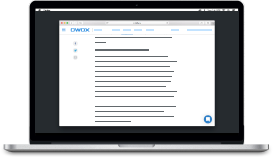
бонус для читателей
Полезные дашборды для маркетологов от OWOX BI
Содержание
Зачем визуализировать данные
Если вы хотите, чтобы ваш пост в Facebook прочитало как можно больше людей, что вы сделаете? Правильно, добавите интересную картинку или фото. Этот прием прекрасно работает и с отчетами. Информация в графическом виде привлекает больше внимания, легче воспринимается и помогает быстрее донести до аудитории ваше сообщение. С помощью наглядных графиков и дашбордов можно сделать понятными даже сложные наборы данных.
Почему так происходит? Потому что большинство людей в мире — визуалы. И если вы хотите, чтобы большая часть ваших партнеров, коллег или клиентов могли взаимодействовать с вашими данными, нужно превратить скучные таблицы в красивые и динамичные графики.
Вот несколько интересных цифр, полученных в результате различных исследований, которые подтверждают важность визуализации:
Если список показался вам скучным, есть инфографика, которая описывает эти же факты, но в более веселом и наглядном формате 😉
Грамотная визуализация данных принесет вашему бизнесу ряд преимуществ:
Правила успешной визуализации
Первое, что нужно сделать перед созданием графика — проверить данные на точность и корректность. К примеру, если у вас коэффициент конверсии где-то равен 300%, а в среднем он обычно составляет 50-70%, проверьте, откуда взялось такое число. Возможно, это было поле total и у вас суммировались все данные. Возможно, это какой-то выброс, который нужно удалить с визуализации, иначе этот скачок поломает всю картину — 300% нивелируют разницу между 50% и 70%. Из-за такого выброса в отчете вы можете ошибиться и принять неверное решение.
В обычной жизни мы привыкли к тому, что правильное сообщение нужно донести до правильного человека в правильное время. При визуализации данных есть три похожих правила:
Если вы сделали своевременное сообщение, но график не отображает динамику, у него неправильный посыл либо сложный дизайн, то результата, на который вы рассчитывали, не получится.
Какие бывают диаграммы и как их выбирать
Если график выбран неудачно, человек, который его смотрит, может запутаться либо ошибочно интерпретировать данные. Поэтому перед созданием отчета важно определиться, какие данные вы хотите визуализировать и с какой целью:
Давайте рассмотрим самые популярные виды графиков и разберемся, для каких целей они подходят.
1. Линейный график (Line Chart)
Линейный график отображает динамику по одному или нескольким показателям. Его удобно использовать, чтобы сравнить, как меняются со временем разные наборы данных. Например, посмотреть статистику посещений трех посадочных страниц.
2. Столбиковая диаграмма (Bar Chart)
Еще одна диаграмма, которая идеально подходит для сравнения нескольких наборов данных. Горизонтальные столбиковые диаграммы обычно используют, когда нужно сравнить большое количество показателей или визуально выделить явное превосходство одного из них. А вертикальные столбцы хорошо иллюстрируют, как менялись показатели в разные периоды, например, ежегодная прибыль компании за несколько лет.
3. Гистограмма (Histogram)
Гистограмму часто путают со столбиковой диаграммой из-за визуального сходства, но все же у этих графиков разные цели. Гистограмма показывает, как распределяются данные в рамках непрерывного интервала или определенного периода времени. На вертикальной оси этого графика находится частотность, а на горизонтальной — интервалы или временной период.
4. Круговая диаграмма (Pie Chart)
Круговая диаграмма показывает долю каждого значения внутри множества. Её используют, чтобы показать структуру какого-нибудь набора данных — из чего он состоит. Например, какой процент от общих продаж приносит каждая категория товаров.
5. График рассеяния или точечная диаграмма (Scatterplot)
График рассеяния помогает найти взаимосвязь между двумя показателями. Например, с его помощью можно узнать, как меняется коэффициент конверсии в зависимости от размера скидки на товар.
6. Пузырьковая диаграмма (Bubble Chart)
Интересный график, который позволяет сравнить два параметра по третьему. Возьмем коэффициент конверсии и размер скидки из предыдущего примера, добавим к ним доход (за который отвечает размер круга) и получим примерно такую диаграмму.
Глядя на этот график, легко заметить, что самая высокая конверсия у товаров со скидкой 30%, однако больше всего дохода приносят товары без скидки и товары со скидкой 5%.
8. Географическая диаграмма (Geo Chart)
С географической диаграммой все просто — ее используют, когда хотят увидеть, распределение определенного показателя по регионам, странам, материкам.
Мы перечислили одни из самых популярных диаграмм, но далеко не все. Посмотреть остальные типы графиков вы можете в «Каталоге визуализации данных». Также рекомендуем вам удобную схему, которая поможет правильно выбрать график, подходящий для ваших целей.
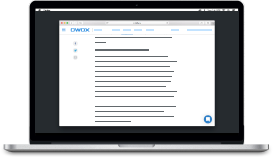
бонус для читателей
Полезные дашборды для маркетологов от OWOX BI
Правильное использование графиков и диаграмм
Второй важный момент, который необходимо учитывать при визуализации данных — это правильный месседж и выбор аудитории. Вашим читателям должны быть близки и понятны данные, о которых вы хотите рассказать в отчете.
Перед вами график, который в 2016 году был отмечен престижной премией Data Journalism Award. Для человека, незнакомого с предысторией, график выглядит, как рисунок трехлетнего ребенка. Однако, стоит узнать о нем чуть больше — и становится понятно, что его авторы проделали огромную работу.
Чарльз Сейф и Питер Олхоуз, редакторы Buzzfeed News, с помощью языка R визуализировали данные о полетах, которые совершают агенты FBI и DHS для воздушного наблюдения. Конкретно на этом графике изображены полеты над домом и мечетью преступников, которые устроили стрельбу в Сан-Бернардино в декабре 2015 года.
При выборе параметров, которые вы хотите визуализировать на одном графике, нужно убедиться, что их действительно можно сочетать. Бывает так, что связь данных, которые на первый взгляд идеально коррелируют друг с другом, совершенно лишена логики. Вот пример такого графика с ошибочной корреляцией. Он показывает, что число утонувших в бассейне тесно связано с количеством фильмов, в которых снимался Николас Кейдж.
Следующие вещи, на которые стоит обратить внимание при создании графика — это правильные шкала и масштаб. Люди привыкли, что отсчет на осях координат начинается снизу вверх и слева направо. Если вы измените порядок отсчета, это может ввести в заблуждение не внимательную аудиторию. Стоит оговориться, что обратная шкала допустима, если вы используете ее в качестве тактического приема, как в этом примере:
Правильно подобранный масштаб также сделает ваш график более наглядным и понятным. Если в отчете показаны очень близкие между собой показатели и в классическом масштабе вы не видите динамику и разницу, попробуйте изменить масштаб. Начните отсчет не с нуля, разбейте шкалу на более мелкие единицы — и картина сразу прояснится.
Прежде, чем отдать отчет конечным пользователям, позаботьтесь о том, чтобы график работал быстро. Медленная работа убьет все ваши труды. К примеру, если вы визуализируете данные в Google Sheets, скорее всего, параметры хранятся на этом же листе или на соседнем и не подтягиваются из третьего источника. Если же вы делаете отчет в Data Studio, то данные вы будете откуда-то импортировать. В таком случае нужно позаботиться о доступности этого ресурса и о скорости передачи данных. Иначе вы увидите некрасивую картинку, когда макеты графиков есть, а данные не подгрузились.
Правильный дизайн отчетов
В дизайне ваших диаграмм всегда придерживайтесь принципа простоты. Если вам нужно подготовить какой-нибудь стандартный отчет, не стоит изобретать велосипед или заниматься «украшательством». Избегайте лишних элементов, которые только засоряют график: обилие разных цветов и структур, 3D-объем, тени, градиент и т.д.
Поверьте, чем проще график, тем лучше воспринимается информация, которую вы хотели донести.
Не делайте визуализацию слишком мелкой, не накладывайте все графики на одну страницу дашборда. Использовать на одном слайде либо на одной странице дашборда более трех видов графиков считается дурным тоном. Если вам действительно нужно столько типов графиков, разместите их на разных страницах — так их будет легче воспринимать.
Не бойтесь экспериментировать. Если у вас нетипичная задача, вполне возможно, что решение тоже будет нетипичным. На инфографике ниже мы видим траекторию движения крыльев разных животных. Здесь динамическая визуализация вполне уместна.
Давайте разберемся, какие есть инструменты для визуализации данных и как выбрать тот, который подойдет вам.
Сравнение инструментов для построения отчетов
Сейчас на рынке есть очень много инструментов для визуализации. Некоторые из них платные, некоторые нет. Одни работают в онлайне, другие можно установить на десктоп и работать в онлайне, а третьи только офлайновые. Мы сделали список из 10 инструментов, которые чаще остальных встречаются вместе со словами «визуализация данных»:
До пятого пункта — это инструменты и сервисы крупных корпораций, которые специализируются на визуализации данных. После шестой строчки мы разместили достаточно интересные инструменты, преимущественно бесплатные и онлайновые. В них можно увидеть нестандартные виды визуализации и, возможно, найти новый подход к вашим данным.
Чем руководствоваться при выборе инструмента для создания отчетов?
Мы выбрали пятерку сервисов и подготовили сравнительную таблицу с плюсами, минусами и основными характеристиками. Прежде чем к ней перейти, поясним чем отличаются строчки «Динамика в отображении данных» и «Динамические отчеты».
Под динамическими отчетами мы имели в виду способность подгружать данные из различных источников на лету. Например, у Google Data Studio нет динамического отчета. Допустим, мы подключили к Data Studio запрос из Google BigQuery, а затем в запросе что-то поменяли. Чтобы эти изменения отразились в отчете, нужно как минимум обновить страницу в Data Studio. Однако, если мы в Google BigQuery добавили или удалили какое-то поле (не просто поменяли логику расчета, а изменили структуру таблицы) то Data Studio закроет отчет с ошибкой. Его придется переделывать.
Динамика в отображении данных — это возможность, к примеру, посмотреть в рамках одного сеанса сводную статистику за разные даты. Как в Google Analytics: вы меняете временной интервал, и у вас подгружается статистика за нужные даты.
Ключевые характеристики ТОП-5 инструментов визуализации
Мы хотим подробнее остановится на трех инструментах, которые активно используем в OWOX BI. Это Google Data Studio, Google Sheets и OWOX BI Smart Data.
Для чего вам пригодится Google BigQuery
OWOX BI Smart Data
С OWOX BI Smart Data вам не понадобится знание SQL-синтаксиса. В сервисе есть множество шаблонов готовых отчетов, а также простой конструктор, с помощью которого вы можете добавлять в отчеты необходимые метрики.
Наши клиенты
растут на
Растите быстрее, анализируя, что лучше сработает в вашем маркетинге
Измеряйте KPI, находите зоны роста и увеличивайте свой ROI
Какие данные можно использовать для отчетов в Smart Data
Действия пользователей на вашем сайте:
Расходы на рекламные кампании:
Узнайте, какие кампании приносят прибыль, а какие не окупаются
Автоматически импортируйте расходы из рекламных сервисов в Google Analytics. Сравнивайте затраты, CPC и ROAS разных кампаний в одном отчете.
Мы добавляем в OWOX BI Smart Data все отчеты, которые необходимы нашим клиентам и группируем их в тематические блоки, чтобы было удобнее находить нужный отчет. У нас есть блоки с ROPO-отчетами, отчетами по атрибуции, по CPA-партнерам, отчеты с данными из CRM и многие другие.
Ниже приведено несколько примеров популярных шаблонов в OWOX BI Smart Data. Все параметры и метрики в отчетах можно легко менять с помощью конструктора.
1. Доход по дням, источникам трафика и каналам за последние 30 дней:
2. ROI, ROAS и ДРР по источникам трафика и каналам за последние 30 дней:
3. Доход, расход и ROAS по городам за последние 30 дней:
4. Ценность источников и каналов по шагам воронки в модели атрибуции Funnel Based:
5. Ценность шагов воронки в модели атрибуции Funnel Based по источникам и каналам:
6. Ценность по источникам, каналам и типам пользователей в сравнении между моделями атрибуции GA Last Non-Direct Click и Funnel Based:
Также мы собрали небольшой блок с частыми вопросам, которые задают пользователи OWOX BI Smart Data. Как построить запрос, какая у него должна быть структура. Как проверить есть ли параметры или метрики, которые вы хотите увидеть и т.д.
Сколько метрик по параметрам можно выбрать за один раз?
Как построить запрос, какая должна быть структура?
Примеры и структуру вопросов можно найти в нашей справке:
Точно ли эти графики показывают корректные значения?
Отчеты в Smart Data основаны на ваших полных данных и готовых SQL-запросах, которые вы можете скопировать и проверить в вашем проекте Google BigQuery.
Google Data Studio
Data Studio позволяет подключать свои источники, визуализировать данные и, что самое удобное, легко делиться отчетами с коллегами, по аналогии с остальными продуктами Google.
Это бесплатный инструмент, у которого очень много коннекторов. 17 нативных, которые предоставляет Google. Они проверены, работают хорошо и в целом для основных задач их достаточно. И есть коннекторы, которые предоставляют партнеры. Однако, нужно понимать, что писать коннекторы могут разработчики с разным уровнем знаний и не факт, что они все будут работать корректно.
Кстати, если вы хотите видеть в отчетах Data Studio статистику из Facebook или Яндекс.Директ, вы можете импортировать данные в Google BigQuery с помощью OWOX BI. При этом, если в других коннекторах какая-то часть аналитики может быть не учтена, то в BigQuery выгружается полная аналитика из вашего FB-аккаунта.
В Google Data Studio есть удобная галерея с готовыми шаблонами, которые вы можете использовать для своих отчетов.
У нас тоже есть готовые шаблоны дашбордов, которыми мы готовы поделиться. Первый — это Marketing Attribution Dashboard. На нем собраны все необходимые параметры и показатели, которые маркетологи и аналитики используются на постоянной основе.
Второй дашборд Digital Marketing Paid Channels KPI — на нем подробнее отображается информация в разрезе конкретных источников. То есть отфильтрованы данные по Facebook, Вконтакте и т.д.
Это demo-дашборды. Вы можете скопировать их, изменить источник данных на свой и использовать отчеты в вашей работе.
Одно из недавних обновлений Data Studio — возможность фильтровать данные по представлению (View). Например, чтобы сравнить показатели за текущий период и предыдущий год. Как это делать, мы наглядно показали в практической части вебинара «Сравнение инструментов для построения отчетов». Вы можете получить запись и презентацию вебинара, заполнив небольшую форму.
Еще одно интересное обновление в Data Studio — возможность менять тип графика уже в интерфейсе после того, как он построен. Раньше, когда вы создавали график, его нужно было удалить и создать новый. Сейчас можно поменять стиль графика непосредственно в интерфейсе.
Google Sheets
Самый популярный инструмент для отчетов, которым хоть раз пользовался любой маркетолог. Интерфейс у Google Sheets довольно простой и понятный особенно для тех, кто начинал работать с аналитикой в Excel.
Набор графиков и отчетов, которые есть в Google Sheets, аналогичен набору отчетов в Google Data Studio.
Также есть возможность управлять цветом и выбирать форматирование ячеек:
Наверное, самое главное преимущество Google Sheets — это сводные таблицы. Недавно в Google Data Studio вышло обновление, которое позволяет выводить в одной сводной таблице более 3 полей и порядка 10 столбцов. Это значительно упростило жизнь аналитиков, которые используют сервис, но все-таки возможности Data Studio не безграничны и в Google Sheets работать со сводными таблицами по-прежнему удобнее.
У Google Sheets есть бесплатный аддон, который позволяет загружать данные напрямую из Google Analytics и строить отчеты уже на агрегированных данных. Также вы можете обращаться запросами к данным GA. На этой гифке видно, как импортировать данные, какие параметры и метрики можно задавать.
Хотим поделиться нашим любимым примером отчета в Google Sheets — когортным анализом.
По ссылке доступен шаблон этого отчета. Вы можете посмотреть там инструкцию и формулы, которые мы использовали. Цветом выделены поля, которые необходимо заполнить и те поля, которые сами обновятся с помощью формул. Очень много расчетных показателей, но это очень сложный и трудоемкий отчет. Надеемся, что вам этот шаблон будет вам полезен. Кроме того, вы можете почитать статью «Когортный анализ в Google Analytics и Google Sheets», в которой мы приводим очень подробные инструкции. Также мы провели вебинар по когортному анализу.
Напоследок хотим поделиться полезными книгами и ссылками про визуализацию данных, которые нам понравились: